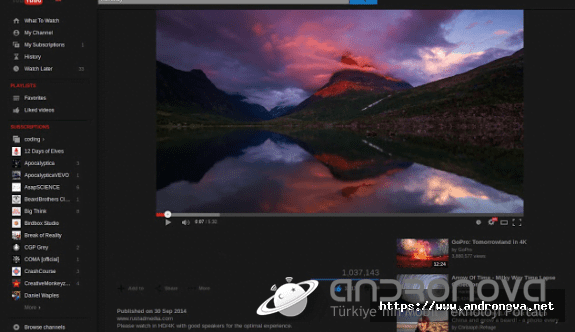Zoom Cloud Meetings hesap oluşturma işlemleri, indirme ve kullanımı gibi çok sayıda detayı sizler için resimli anlatımla hazırladık. Üye olma sırasında hata alırsanız yazın.


Zoom Cloud Meetings uygulaması, son zamanlarda oldukça popüler bir hale gelmiştir. Özellikle koronavirüs için mücadele ettiğimiz bu dönemde işlerimizi oldukça kolaylaştırmaktadır. Dünya genelinde birçok insan home office tarzında işlerini yürütmektedir. Bizlere de pratik bir uygulama olarak görüntülü konuşma sistemi olan Zoom uygulaması karşımıza çıkmaktadır. Birçok toplantı evlerden yapılarak, iş akışı devam ettirilmektedir. Zoom Cloud Meetings kullanımı için hesap açma yani üye olma ve nasıl kullanılır ve faydaları nelerdir?
Sosyal ağ veya Gmail üzerinden direk girişlerde kesinlikle bir doğrulama yapılmasını öneriyoruz. Telefondan üyelik işlemi iPhone üzerinden yapıldı. Samsung üzerinden işlem yaparken sorun yaşayanlar için uçak modunu açın sonra kapatınız.
Zoom nereden ve nasıl indirilir?
Uygulama için öncelikle uygulamanın resmi adresine giriş yapıyoruz. Uygulamanın web sitesi üzerinden“ Sing up Free “seçeneğini tıklıyoruz ve karşımıza çıkan ekran üzerinden email adresimizi ekliyoruz. Ardından mail adresinize gelen doğrulama linki ile “Download& Rum Zoom“ Seçeneğini tıklayarak uygulamayı kullandığımız cihaza indiriyoruz. Uygulamanın kullanım alternatifli olarak mobil cihazları tercih edebiliyoruz. Bunda da uygulamayı indirmek için Play Store veya App Store üzerinden indirme işlemini başlatabiliriz.
Uygulamayı indirme için;


- Zoom.us
- Google Play (Android) / App Store (iPhone)
Uygulamanın adını yazarak telefonunuza indirebilirsiniz. Sonrasında yapılacakları harfiyen resimlerle anlattık.
Zoom hesap açma resimli anlatım
İsterseniz bilgisayardan Zoom.us adresinden hesap açabilir veya uygulamayı çalıştırıp oradan da kolay şekilde üyelik oluşturma işlemini tamamlayabilirsiniz.
1- Zoom bilgisayardan hesap oluşturma
- İlgili siteye giriyoruz
- “Sign up it’s free” tıklayın
- Mail ile hesap oluşturma dışında Google ile gir ve Facebook kullanılarak giriş var. Biz “Sign up” ile devam ediyoruz
- Zoom hesap doğrulama bağlantısı için mail kontrolü yapıyoruz. Kod gelmiyor ise tekrar isteye dokunun.
- Doğrulamadan sonra bir kaç erişim izni vermeniz gerekiyor. https://teknolojihaberleri.tr




2- Telefondan Zoom hesabı açma
- Uygulamayı çalıştırın ve “Sign up” girin
- E-posta adresinizi ve ad bilgisini yazın
- “I agree to the” yanındaki daireye dokunun
- “Resend email” yani e-postaya tekrar doğrulama gönder
- “Ok” ile işleme devam
- Mail’ e gidip “Activate” butonuna tıklayın
- Tarayıcıyla hesap bölümleri açılacak
- Kullanıcı ve şifre bilgilerini yazın ve “Continue”
- “Invite colleagues” yani arkadaşlarını / meslektaşlarını davet etmek
- Buraya ister doldurursunuz ister atlamak için “Skip” yaparsınız. Biz atladık
- “Start meeting now” şimdi toplantıya başlamak yerine
- “Go to My Account” ile devam edin
- Uygulamaya gidin ve oturum bilgilerini yazın
- Tüm bildirimlere izin veriniz ya da ne yapmak istiyorsanız seçin
Zoom hesap nasıl açılır adım adım anlatık.









Zoom Meetings nasıl kullanılır?
Zoom uygulamasını indirip mobil cihazınıza kurduktan sonra karşımıza online meeting ekranı çıkacaktır. Burada anlık olarak online meetings odası açabilir veya ileri tarih meetings odaları açabiliriz. Toplantılara katılım gerçekleştirmek istiyorsak, Join seçeneğini tıklamanız yeterli olacaktır. Ancak toplantıyı planlamak istiyorsak, meeting seçeneğine tıklamamız yeterlidir. Ardından karşımıza çıkan linki toplantı yapmak istediğimiz kişilerle paylaşarak, home office olarak çalışma programını başlatabiliriz.
- “New meeting” yeni toplantı oluşturma (Görüntülü arama görüşme)
- “Join” gruba katılma veya etkinliğe
- Zoom ayarları için “Meeting setting” bölümüne girin
- Ayarlarda grup oluşturma, kanal açma ve kişi ekleme gibi çok sayıda bölüm var. Kullanıcı adı ve şifre değiştirme işlemlerini aynı kısımdan yapınız.
Güncelleme Tarihi: 05 Nisan 2020, 07:41